지능형 분류의 일부로, 계정에는 티켓의 내용을 예측하는 업계별 기본 의도 목록이 미리 작성되어 있습니다. 특정 비즈니스 요구 사항을 해결하기 위해 사용자 지정 의도를 만들거나 티켓 데이터를 기반으로 지능형 분류에서 제공하는 새 의도 추천을 수락할 수도 있습니다.
관리 센터에서 모든 의도에 액세스할 수 있습니다.
이 문서에서는 다음과 같은 주제를 다룹니다.
관련 문서:
지능형 분류 의도 페이지에 액세스하기
관리 센터에서 의도 페이지에 액세스할 수 있습니다.
지능형 분류 의도 페이지에 액세스하려면 다음과 같이 하세요.
-
관리 센터의 사이드바에서
 AI를 클릭한 다음 지능형 분류 > 의도를 선택합니다.
AI를 클릭한 다음 지능형 분류 > 의도를 선택합니다.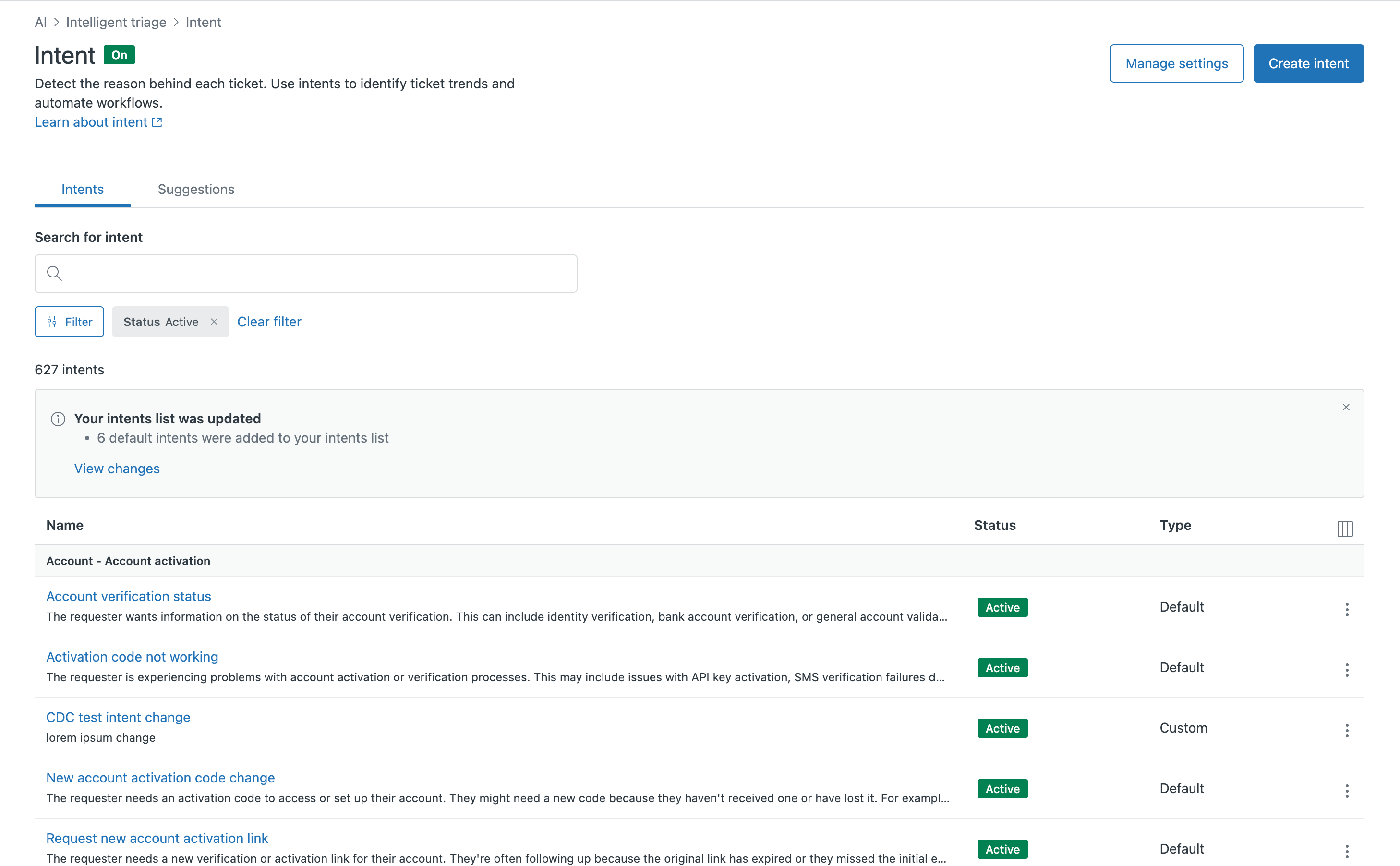 이 페이지에서 다음 작업을 수행할 수 있습니다.
이 페이지에서 다음 작업을 수행할 수 있습니다.- 검색하거나 필터링하여 의도 찾기
- 특정 비즈니스 요구 사항을 해결하기 위해 사용자 지정 의도 만들기
- 의도 제안을 검토하고 수락하여 의도 유지 관리 프로세스 자동화
- 의도 편집 및 관리
- 의도 설정 구성
의도 찾기
다음과 같은 방법으로 의도를 찾을 수 있습니다.
의도 검색하기
의도 목록을 검색하여 원하는 의도를 신속하게 찾으세요.
의도를 검색하려면 다음과 같이 하세요.
-
관리 센터의 사이드바에서
 AI를 클릭한 다음 지능형 분류 > 의도를 선택합니다.
AI를 클릭한 다음 지능형 분류 > 의도를 선택합니다.기본적으로 페이지는 의도 탭에서 열립니다. 의도 제안을 검색하려면 추천 탭을 클릭합니다.
- 검색 상자에 검색어를 입력하기 시작합니다.
의도 필터링하기
상태 또는 유형별로 의도 필터
의도를 필터링하려면 다음과 같이 하세요.
-
관리 센터의 사이드바에서
 AI를 클릭한 다음 지능형 분류 > 의도를 선택합니다.
AI를 클릭한 다음 지능형 분류 > 의도를 선택합니다.
- 의도 탭에서 필터를 클릭합니다.
- 의도 상태를 선택합니다.
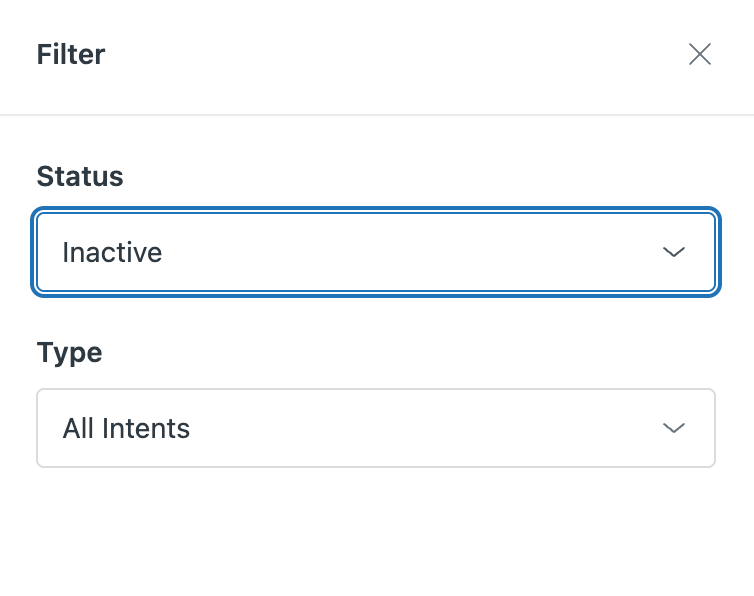
모든 상태, 활성 또는 비활성 중에서 선택할 수 있습니다.
-
유형을 선택합니다.
모든 의도, 기본 또는 사용자 지정 중에서 선택할 수 있습니다.
- 필터 적용을 클릭합니다.
의도 제안 필터링하기
검토 상태별로 의도 제안 목록을 필터링하세요. 수락한 의도 제안은 의도 목록 탭에 나타납니다.
의도 제안을 필터링하려면 다음과 같이 하세요.
- 관리 센터의 사이드바에서
 AI를 클릭한 다음 지능형 분류 > 의도를 선택합니다.
AI를 클릭한 다음 지능형 분류 > 의도를 선택합니다. - 추천 탭을 클릭한 다음 필터를 클릭합니다.
- 의도 상태를 선택합니다.
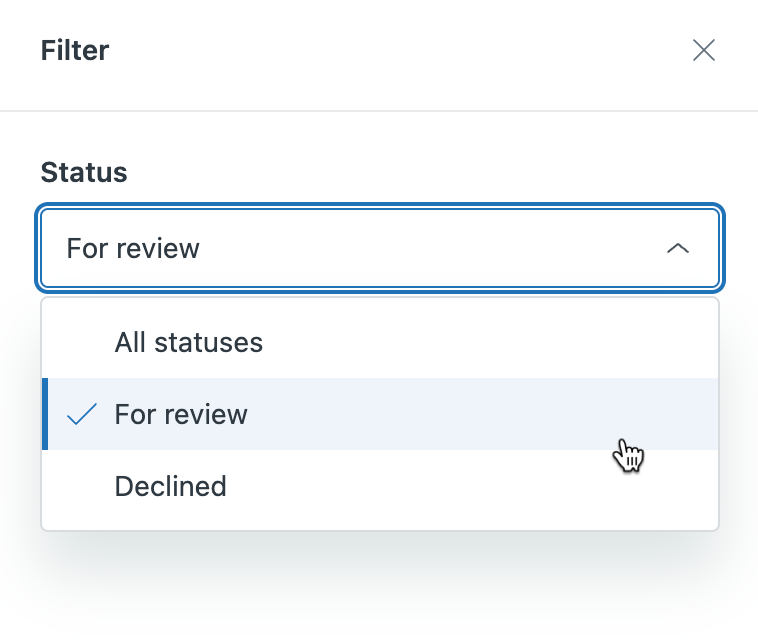
모든 상태, 검토용 또는 거절됨 중에서 선택할 수 있습니다.
- 필터 적용을 클릭합니다.